Ladda ner Noto Fonts för Windows 10
För fem år sedan startade Google ett projekt för att skapa ett typsnitt som täcker alla möjliga språk. Från början ville Google använda det i Android och Chrome OS för att få deras typsnitt att se identiskt ut i olika länder över hela världen. Googles teckensnittsfamilj fick namnet "Noto" och nu är det tillgängligt för alla.
Annons
Namnet "Noto" står för Nej Mer Tillfu. Tofu som du kanske eller kanske inte vet är mat gjord på sojabönor och skuren i block. När det önskade teckensnittet inte är tillgängligt på din dator för att visa bokstäver i alfabetet eller annan Unicode-text, representeras de av små rutaliknande tecken på en sida. Eftersom teckensnittet som används saknar dessa Unicode-tecken, ersätts de av tofuliknande block:

Teckensnittsfamiljen Noto bör lösa det här problemet eftersom Noto-teckensnitt har fullt stöd för Unicode - de kan återge tecken på 800 språk inklusive alla möjliga specialtecken och emojis.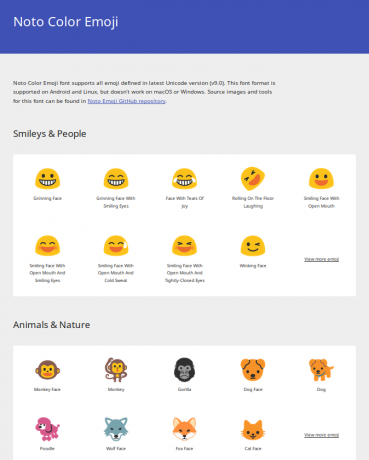
Hela teckensnittsfamiljen finns att ladda ner gratis. Noto är redan mitt favorittypsnitt i Linux. Låt oss nu se hur du får Noto-teckensnittsfamiljen i Windows 10.
- Öppna Google Fonts onlinebibliotek i din webbläsare med hjälp av följande länk:
Noto teckensnitt
- Klicka på knappen "Ladda ner alla teckensnitt" till höger. Observera att detta ZIP-arkiv är enormt (470+ MB) eftersom teckensnittet innehåller alla Unicode-tecken:
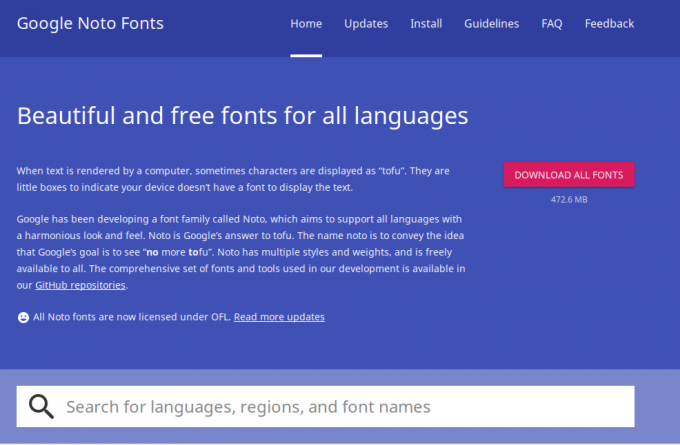
- Extrahera arkivets innehåll till valfri mapp du vill:
- Öppna nu Kontrollpanelen och gå till
Kontrollpanel\Utseende och anpassning\Teckensnitt
Följande mapp kommer att visas:

- Dra teckensnitten du laddade ner från platsen där du extraherade dem och släpp dem i mappen Fonts:


Nu kan du använda dem i vilken app som helst som Word eller bara Anteckningar. Det är allt!
